Microsoft har bekräftat att det på grund av kompatibilitetsproblem blockerar uppdateringen av Windows 11 24H2 på datorer som kör vissa Ubisoft-spel.
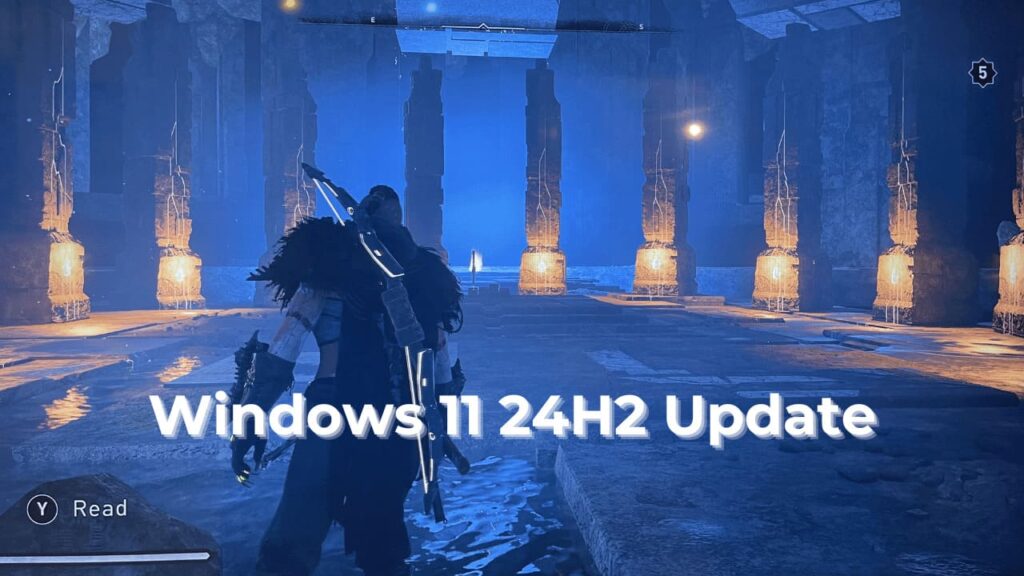
Enligt Redmond-jätten påverkar uppdateringen av Windows 11, version 24H2 datorer som kör välkända speltitlar som Assassin’s Creed Valhalla, Assassin’s Creed Origins, Assassin’s Creed Odyssey, Star Wars Outlaws och Avatar: Frontiers of Pandora. Uppdateringen gör att spelen kraschar, fryser eller har ljudproblem.
”Efter installation av Windows 11, version 24H2, kan du stöta på problem med vissa Ubisoft-spel. Dessa spel kan sluta svara när de startas, laddas eller under aktivt spel. I vissa fall kan användare få en svart skärm, säger Microsoft skrev i ett supportinlägg som beskriver kända problem och uppdateringar för Windows 11, version 24H2.
Medan Ubisoft arbetar på en permanent fix, har företaget gjort det släppte en tillfällig mildring för Star Wars Outlaws för att förhindra att spelet misslyckas och sluta svara.
”Vi har precis distribuerat en tillfällig snabbkorrigering (v1.4.1) för spelare som upplevde problem med att spela på Windows 11 24H2,” förklarar Ubisoft. ”Observera att du kan uppleva vissa prestandaproblem medan vi arbetar med en mer permanent fix. Så fort det är klart kommer vi att meddela dig. Tack för ditt tålamod.”
På samma sätt undersöker företaget också frågan om Steam Assassin’s Creed Origins.
För att skydda användarnas uppdateringsupplevelse har Microsoft tillämpat en kompatibilitetsspärr på enheter med de ovan nämnda spelen installerade. Som ett resultat kommer dessa enheter inte att ta emot Windows 11, version 24H2, för installation via Windows Update-utgivningskanalen förrän en fix släpps för enheter som kör Ubisoft-spel.
Dessutom rekommenderar Redmond-jätten att användare inte tvingar fram en uppdatering till version 24H2 med hjälp av Windows 11 Installation Assistant eller verktyget för att skapa media förrän problemet har lösts.
För närvarande finns det ingen permanent lösning för det här problemet, och Ubisoft och Microsoft arbetar på en lösning. De förväntas ge mer information när den är tillgänglig.
Under tiden, om spelet inte svarar och du inte kan avsluta det normalt, rekommenderar Microsoft att du använder Aktivitetshanteraren för att stänga programmet genom att följa stegen nedan:
- Öppna Aktivitetshanteraren (tryck på Ctrl + Skift + Esc på ditt tangentbord) eller högerklicka på Start-knappen och välj Aktivitetshanteraren från menyn.
- I Task Manager-fönstret letar du upp ditt spel i Processer fliken, som kan visas under spelets namn eller spelstartaren.
- Klicka på spelets namn för att markera det. Klicka sedan på Avsluta uppgift knappen längst ner till höger i fönstret för att stänga spelet.